時間:2024-01-17 來源:互聯網 瀏覽量:
隨著科技的發展,打印機已經成為我們生活和工作中不可或缺的設備之一,而在使用WPS表格進行辦公處理時,設置默認打印機就顯得尤為重要。WPS表格作為一款功能強大且易於使用的電子表格軟件,為用戶提供了許多便捷的操作。對於很多用戶來說,如何設置WPS表格的默認打印機卻成為一個困擾。本文將詳細介紹WPS表格如何設置默認打印機,以幫助用戶更高效地使用這一功能,提高工作效率。
具體步驟:
1.可以看到當前默認打印機是(KM-118),而我想用的打印機是(EPSON L310 Series),下麵,就把它修改為默認的打印機。
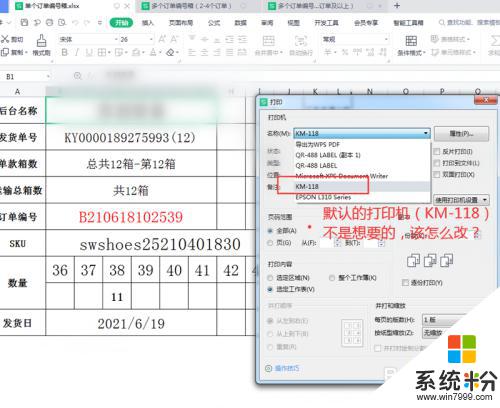
2.點擊桌麵左下角的Win圖標。

3.在彈出菜單中選擇【設備和打印機】打開。
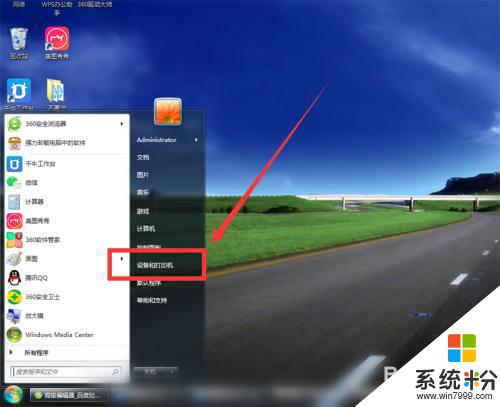
4.選中想用的打印機(EPSON L310 Series)然後點擊鼠標右鍵。
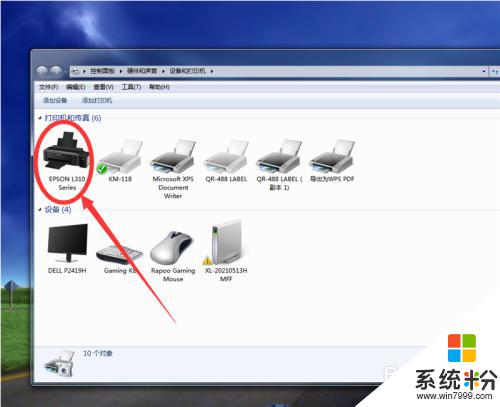
5.在彈窗菜單中選擇【設置為默認打印機】,這樣就把它設置成默認的啦。
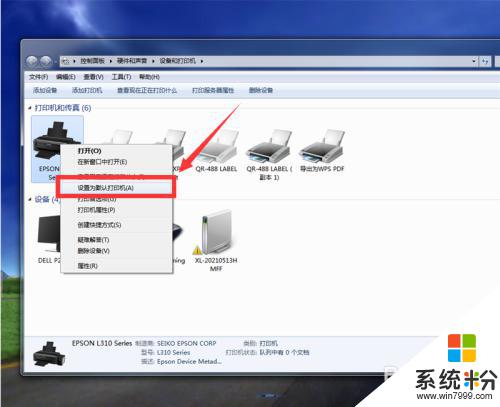
6.再次打開WPS表格文件,在打印選項中。我們發現,默認打印機已經修改為我們想要的啦。
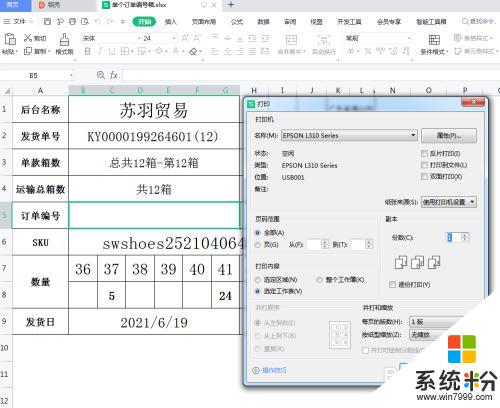
以上就是wps打印機默認設置的全部內容,如果你遇到相同問題,可以參考本文中介紹的步驟進行修複,希望對你有所幫助。